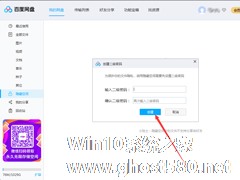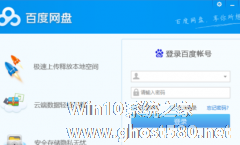百度网盘如何修改二级密码 百度网盘修改二级密码的详细教程
来源:Win10系统之家2024-11-22
大家好,今天Win10系统之家小编给大家分享「百度网盘如何修改二级密码 百度网盘修改二级密码的详细教程」的知识,如果能碰巧解决你现在面临的问题,记得收藏本站或分享给你的好友们哟~,现在开始吧!
百度网盘如何修改二级密码?百度网盘是一个提供文件的网络备份、同步和分享服务的软件。那么,百度网盘想要修改二级密码,具体该怎么操作?下面就是百度网盘修改二级密码的详细教程,一起来看看吧!
1、将百度网盘打开并登录。
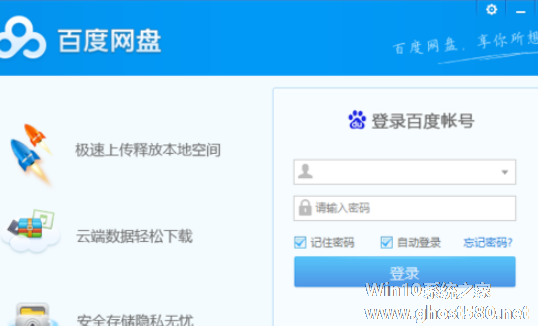
2、然后点击主页右上角的【设置图标】。
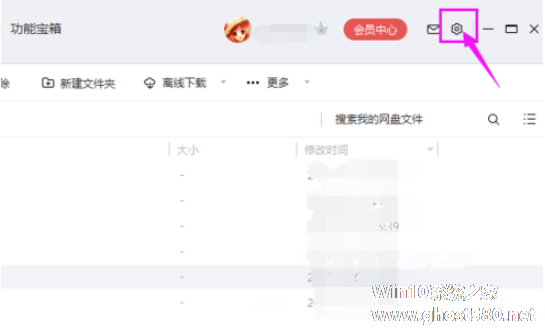
3、在下拉菜单中点击【设置】。
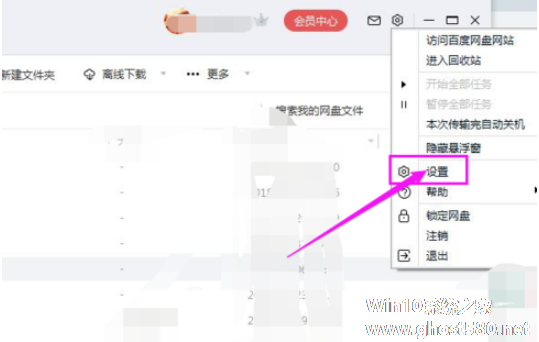
4、在设置页面,点击左侧的【安全】。
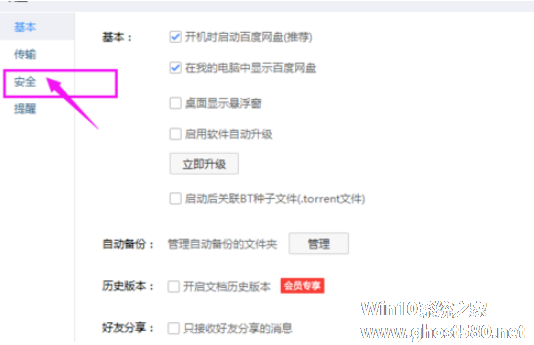
5、找到【二级密码】,点击【修改密码】。
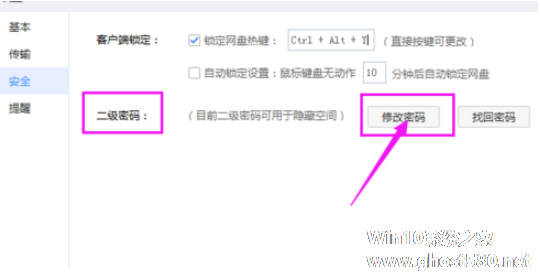
6、填写原密码、新密码并确认,点击【确定】即可。
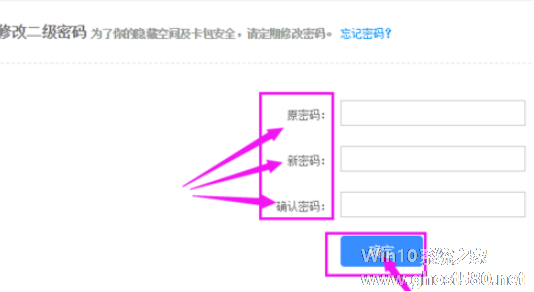
上面就是百度网盘修改二级密码的详细教程,是不是非常简单?更多相关教程,请继续关注系统之家。
以上就是关于「百度网盘如何修改二级密码 百度网盘修改二级密码的详细教程」的全部内容,本文讲解到这里啦,希望对大家有所帮助。如果你还想了解更多这方面的信息,记得收藏关注本站~
文①章♂来自Win10系统之家www.ghost580.Net,转载请联系!